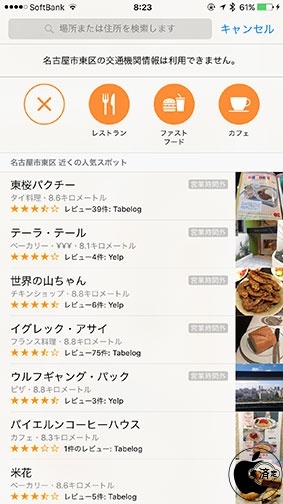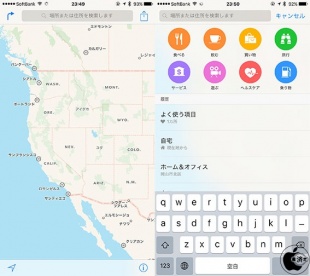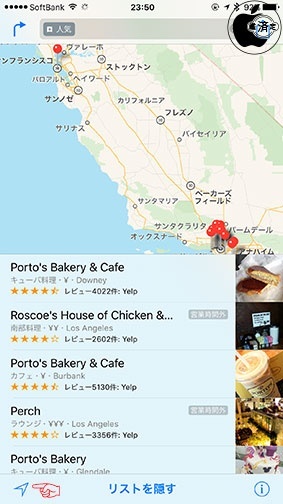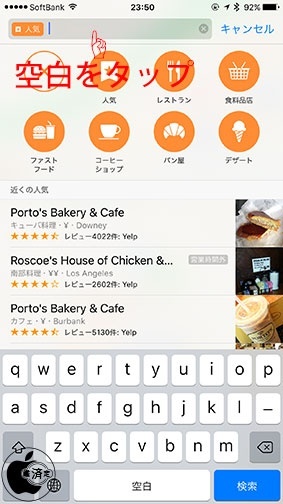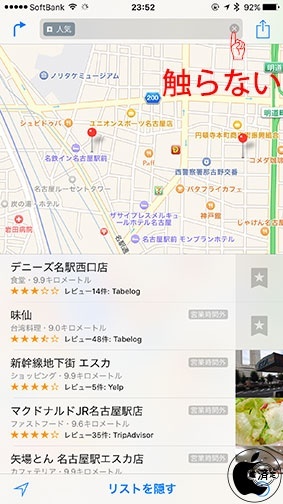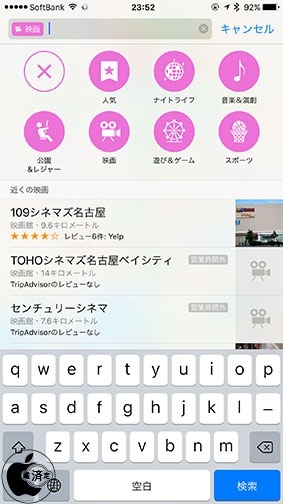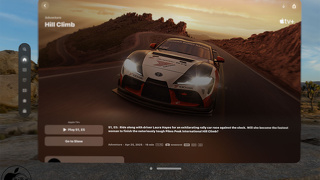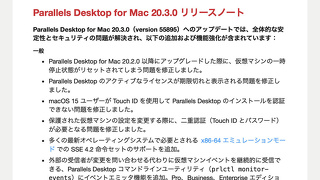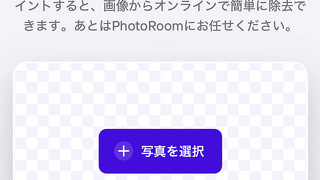iOS 9:今いる場所のまわりにある店やサービスをチェックできる「この周辺」検索を手動利用する方法
※本サイトは、アフィリエイト広告および広告による収益を得て運営しています。購入により売上の一部が本サイトに還元されることがあります。
2015年12月から、日本でも一部のユーザーアカウントで利用可能になっている、今いる場所のまわりにある店やサービスをチェックできる「この周辺」検索(Nearby)ですが、まだ表示されない方の場合でも、手動で利用可能にする方法を説明します。
この周辺検索は、マップ検索において、一定のキーワードを入力することで絞り込まれて表示される仕組みとなっています。
なお手動利用の場合、スマートSpotlight(画面左端をスワイプ)の画面では利用出来ません。
マップを起動したら、ピンチ操作でマップを縮小し、アメリカに移動します。
「場所または住所を検索します」入力欄をタップすると、「この周辺」検索ボタンが表示されるはずです。
もし表示されない場合は、アメリカのマップをピンチ操作で拡大して再度確認してみて下さい。
この周辺の検索ボタンで検索したいカテゴリのボタンをタップします。
すると「場所または住所を検索します」入力欄にアイコン表示と共に決められたキーワードが入力され、マップ上にピンが立ち、画面下にお店情報がリスト表示されると思います。
この状態で、画面左下の現在地情報ボタンをタップし、マップの位置情報を現在地に戻します。
現在地に移動したら、「場所または住所を検索します」入力欄にキーワードが入力されている状態で、キーワード入力欄を再度タップします。
すると、通常表示されないはずの「この周辺」検索ボタンが有効になった状態になると思います。
ここで右下の「検索」ボタンをタップすると、キーワードに該当するお店情報がリスト表示されます。
注意点として、キーワード入力欄の右端にある「X」ボタンを押してしまうと「この周辺」検索ボタンも消えてしまいます。
「この周辺」検索ボタンが有効状態の場合、「場所または住所を検索します」入力欄をタップするとキーワードボタンが再度表示されるので、別のキーワードボタンをタップし、検索することで、マップ上のお店情報検索結果を変えることが出来ます。
この「この周辺」検索は、決められたキーワードに添って表示される仕組みのため、テキスト入力でキーワード入力を行っても表示されます。
各ジャンルボタンに設定されているキーワードは以下の通りです。
食べる:人気、レストラン、食料品店、ファーストフード、コーヒーショップ、パン屋、デザート
飲む:人気の飲食スポット、コーヒーショップ、飲料品店、お茶・ジュース、バー、ビール、ワイン
買い物:人気の買い物スポット、ショッピングセンター、食料品店、アパレル、ホーム&オフィス、コンビニ、スポーツ用品
旅行:人気のトラベル、空港、美術館・博物館、ホテル、銀行&ATM、コンビニエンスストア、観光名所
サービス:人気のサービス、美容サービス、ランドリー、銀行&ATM、ホームサービス、ペット、郵便
遊ぶ:人気のエンターテイメント、ナイトライフ、音楽&演劇、公園&レジャー、映画、遊び&ゲーム、スポーツ
ヘルスケア:人気の医療サービス、健康、健康食品店、スイミング、フィットネスクラブ、ドラッグストア、病院・クリニック
乗り物:人気の乗り物、駅、バス停、空港、自動車サービス、カーレンタル、ガソリンスタンド
関連エントリー
・iOS 9:日本でも今いる場所のまわりにある店やサービスをチェックできる「この周辺」検索が利用可能に
・iOS 9:新機能「News」とマップの「交通機関ビュー」と「この周辺」は日本では利用不可(アップデート)